CAD怎么控制填充和文字等图形展示效果?
溜溜自学 室内设计 2023-06-05 浏览:271
大家好,我是小溜,CAD软件在进行设计图纸之后,需要细节的调整让展示效果更好,所以我们要控制好各个图形、文字、标注的展示才行,那么CAD怎么控制填充和文字等图形展示效果?这需要一定的耐心,小溜来把自己的经验分享给大家。
工具/软件
硬件型号:华硕无畏15
系统版本:Windows7
所需软件:CAD 2018
方法/步骤
第1步
关闭填充显示。
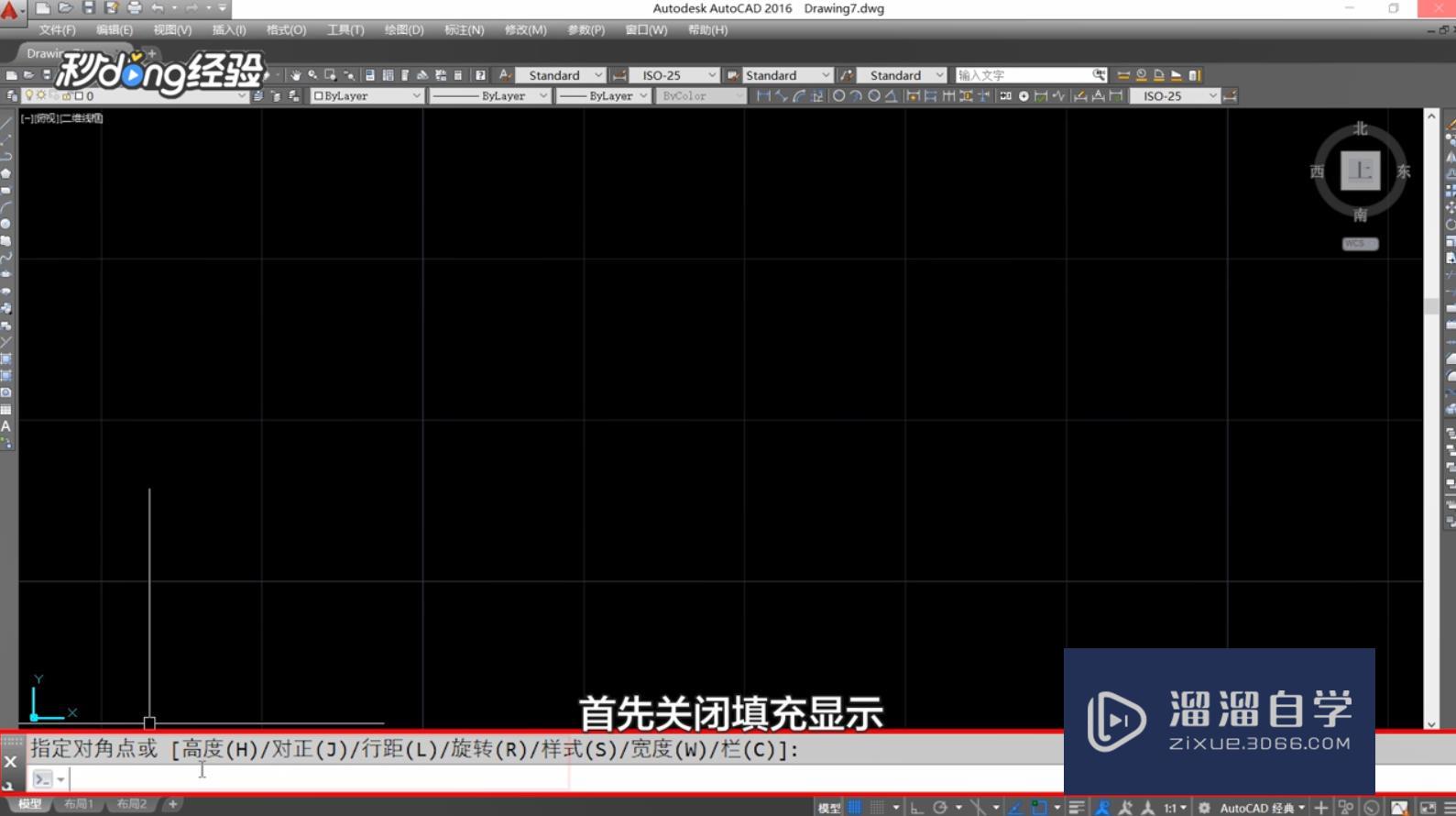
第2步
输入Fill命令,设为OFF(或0)。
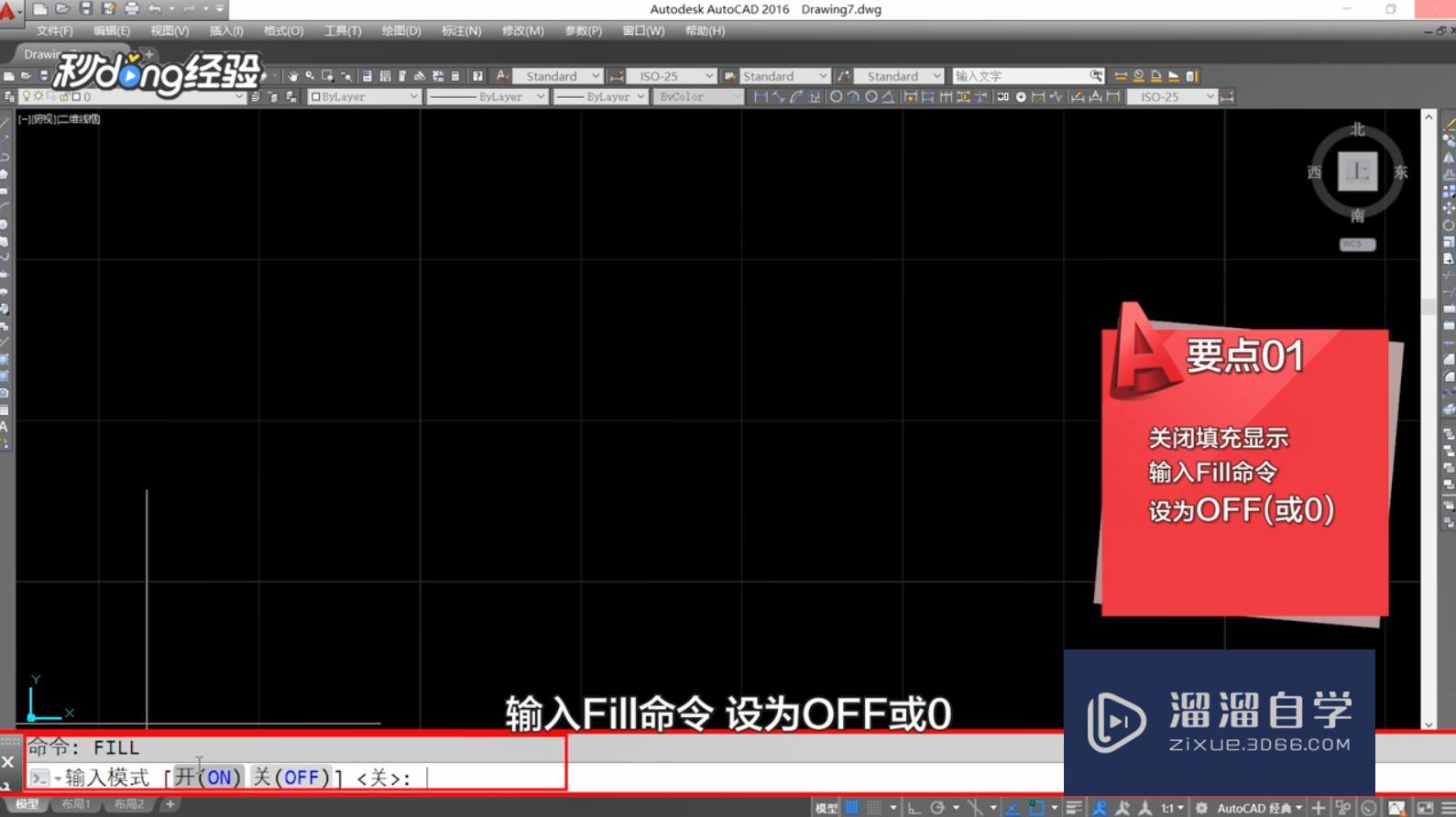
第3步
则关闭 实体填充模式。
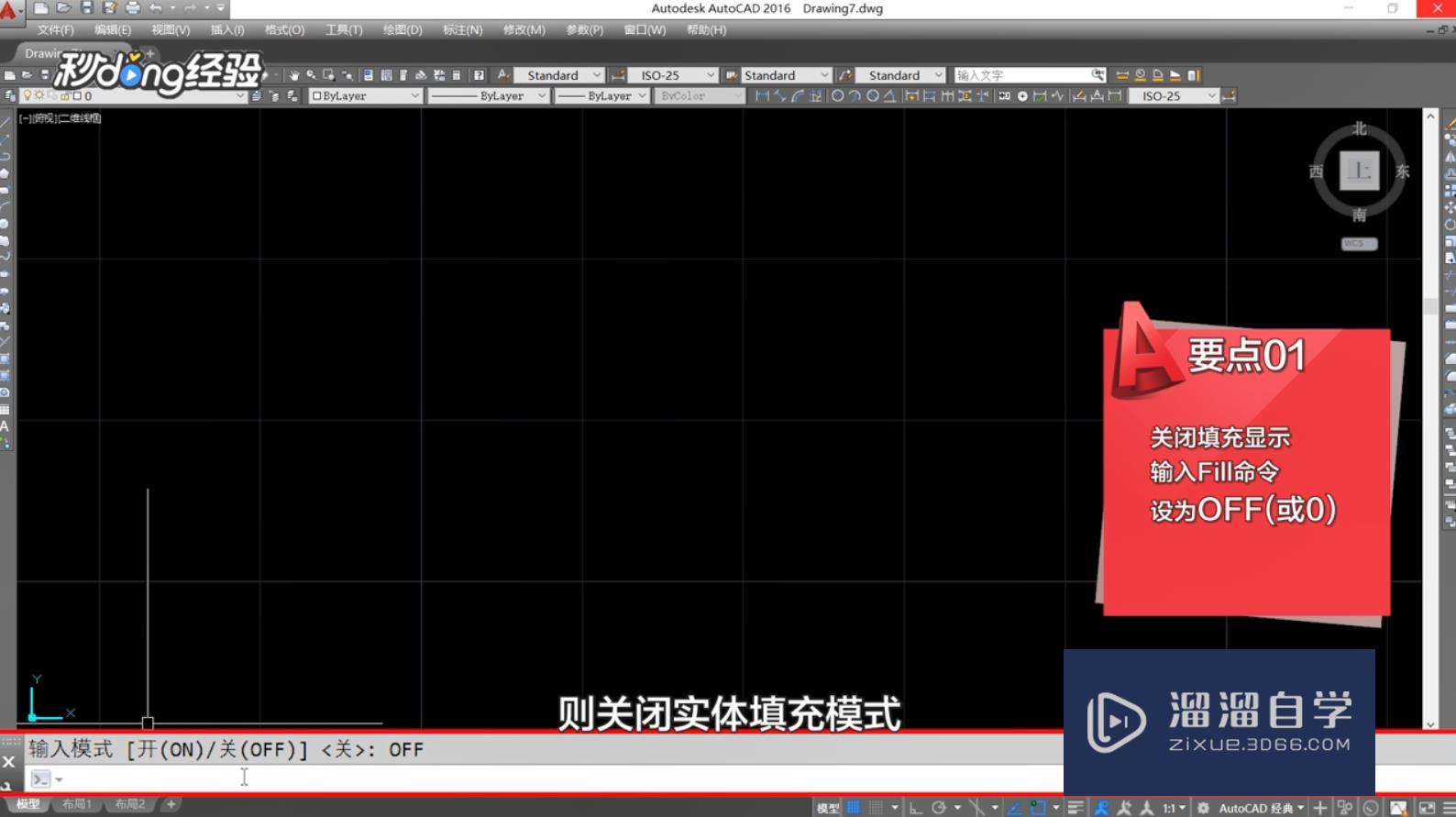
第4步
将文字显示为方框。
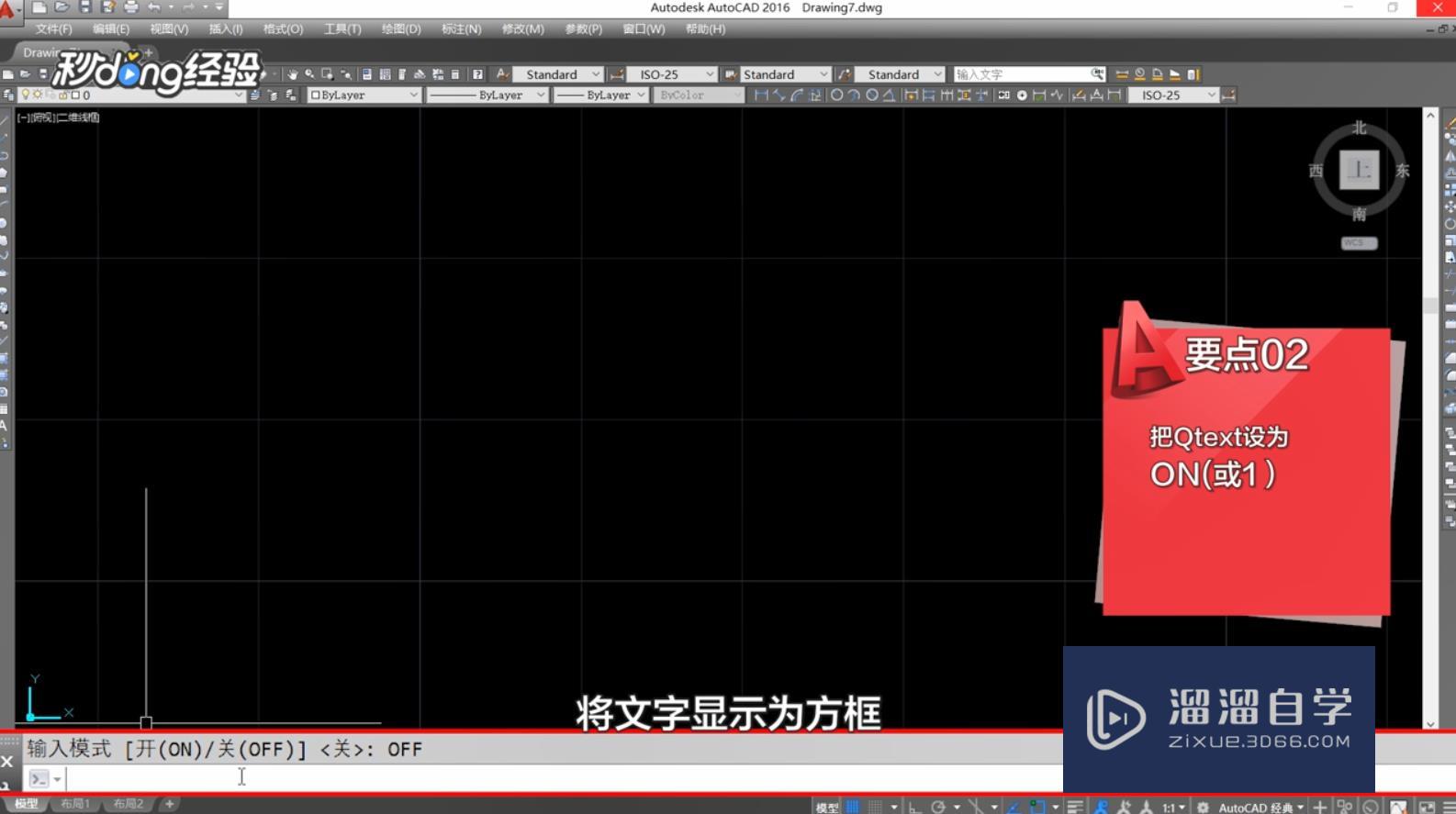
第5步
把Qtext设为ON(或1)。
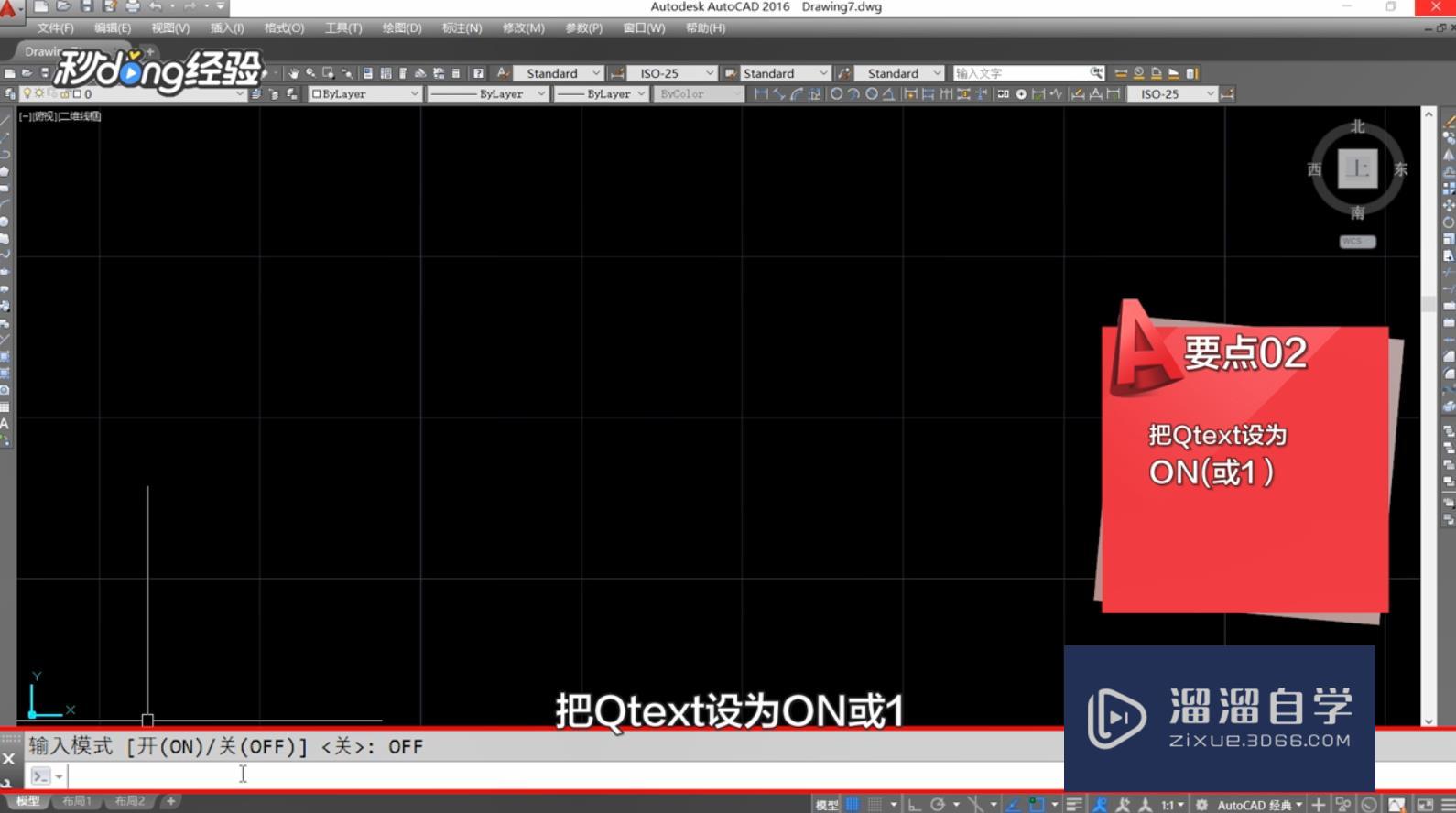
第6步
打开快显文本模式。
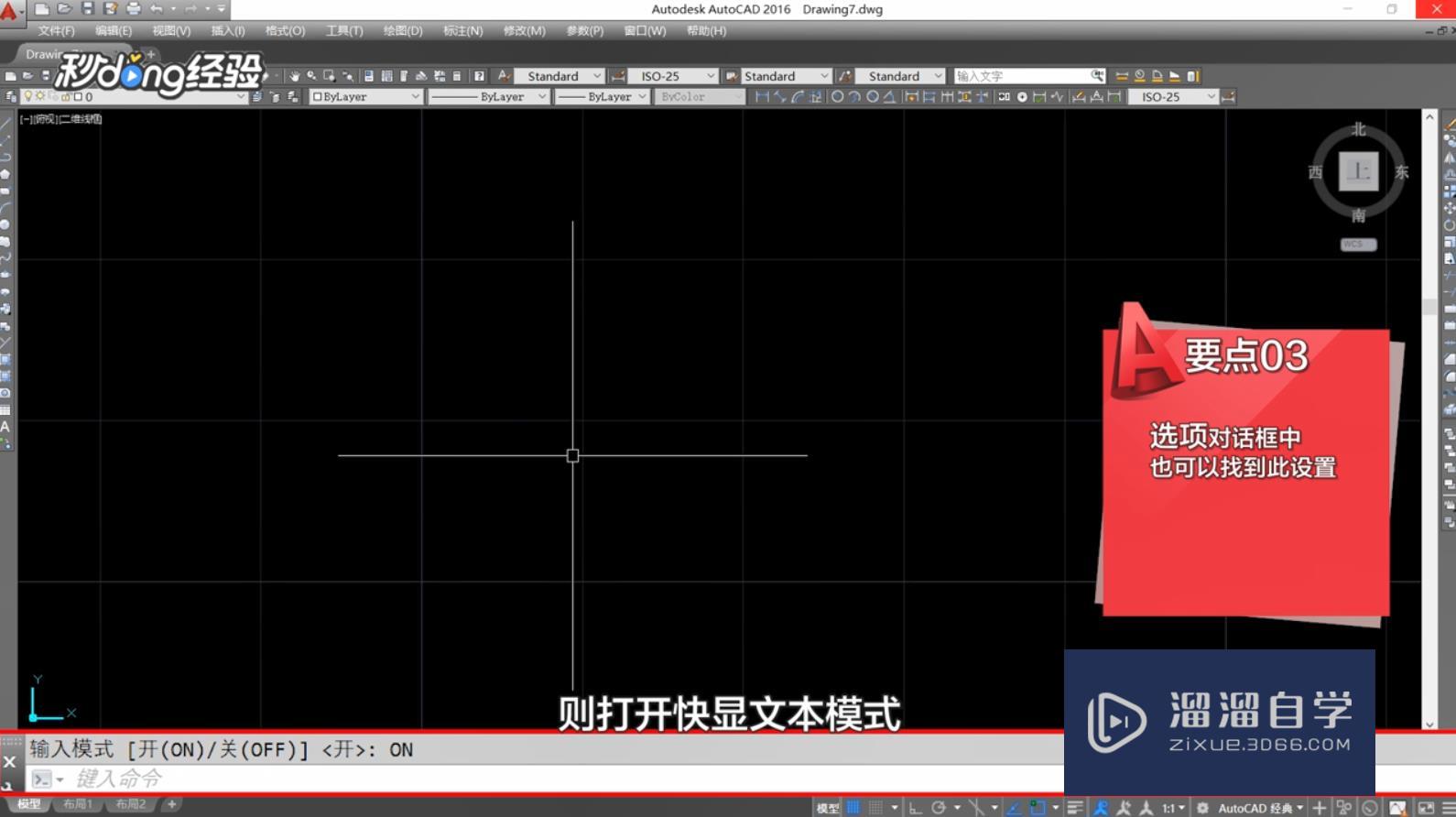
第7步
在选项对话框中也可以找到此设置。
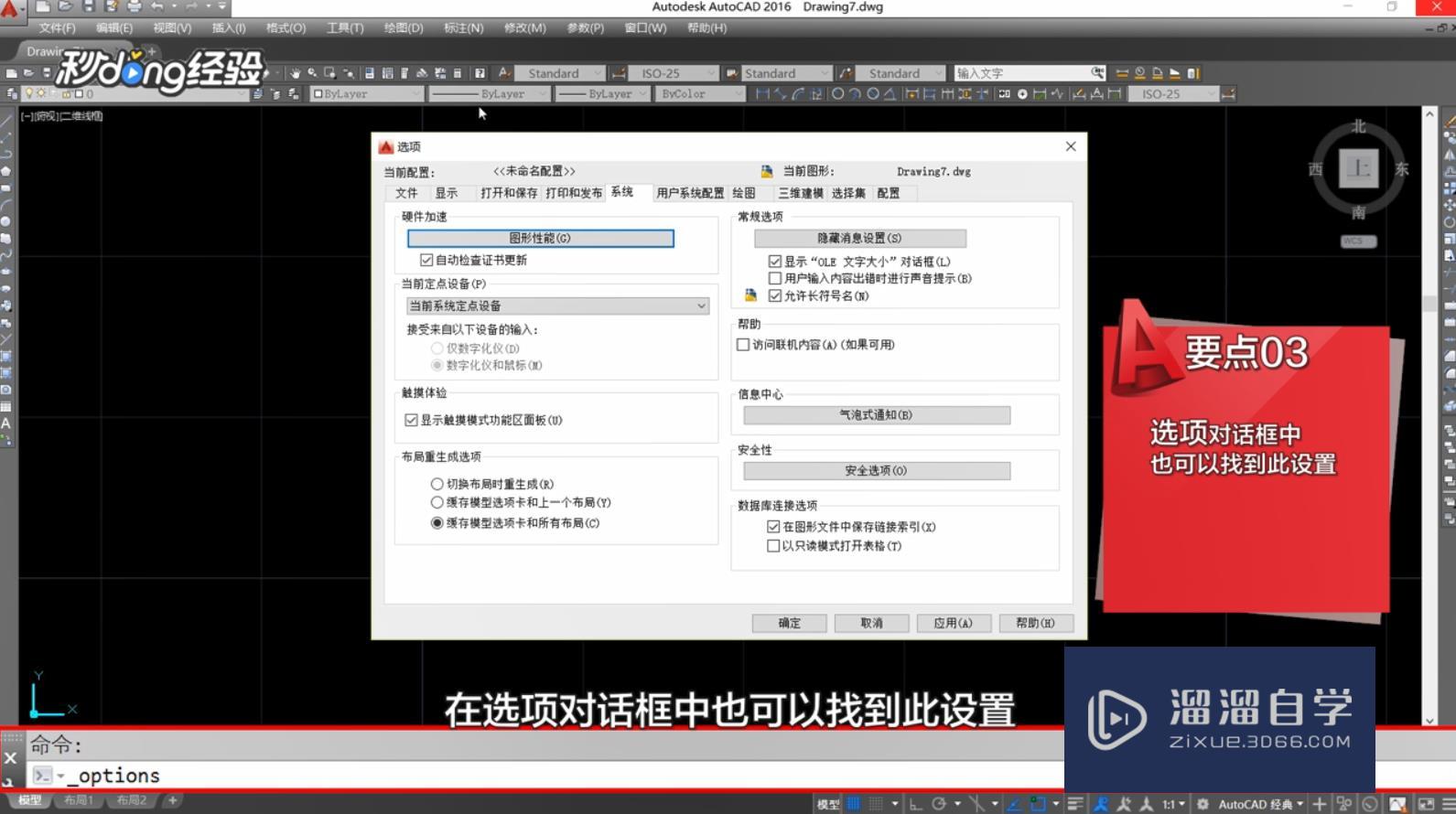
第8步
总结如下。

注意/提示
本次分享是“CAD怎么控制填充和文字等图形展示效果?”内容就这些啦,如果觉得图文不详细的话,可以点击这里观看【CAD免费视频教程】。
相关文章
距结束 06 天 00 : 25 : 19
距结束 01 天 12 : 25 : 19
首页






